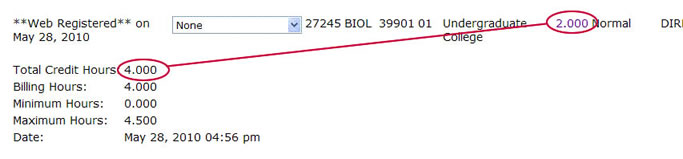登录ClarkYOU
 启动网页浏览器(我们建议使用FireFox),浏览至ClarkYOU (http://you.ngskmc-eis.net/).
启动网页浏览器(我们建议使用FireFox),浏览至ClarkYOU (http://you.ngskmc-eis.net/).- 输入您的Clark帐户用户名和密码. 点击登录.
如果您需要帮助获取您的Clark用户名和/或密码, 请通过helpdesk@clarku与Clark ITS帮助台联系.Edu或508-793-7745.
如果您还没有激活您的Clark帐户,请访问www.clarku.教育/激活并遵循在线指导.
登入CU网页注册
-
- 登录后, 在任何ClarkYOU页面左侧的CU Web快速链接下选择“Main Menu”
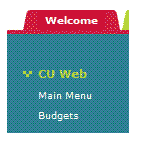
- 选择注册办公室,学生账户和经济援助
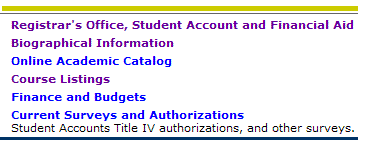
- 选择添加/删除类
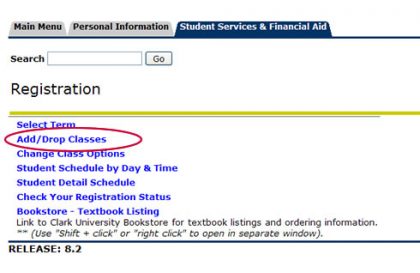
- 选择您要注册的术语并点击提交
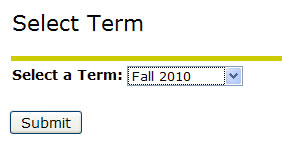
- 登录后, 在任何ClarkYOU页面左侧的CU Web快速链接下选择“Main Menu”
添加/删除类
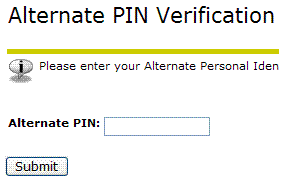 如果系统提示您输入密码,请联系您的指导老师. 他们会把这些信息通过电子邮件发给你. 在秋季和春季学期,所有入学的学生都会被分配个人识别码.
如果系统提示您输入密码,请联系您的指导老师. 他们会把这些信息通过电子邮件发给你. 在秋季和春季学期,所有入学的学生都会被分配个人识别码.
第一次注册时,会出现一个空白的注册表格. 在那之后, 添加/删除类时, 您将在顶部看到当前计划,下面是添加类区域. 要查看课程设置,请单击页面底部的链接.
- 在添加类表中, 输入每门课程的CRN号(如果需要,还可以输入实验或讨论部分). 为每个CRN使用单独的盒子. 完成所有条目后,单击提交更改.
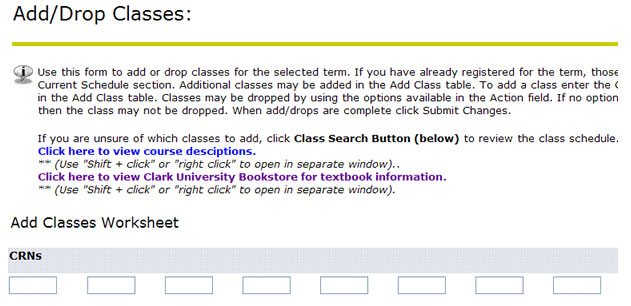
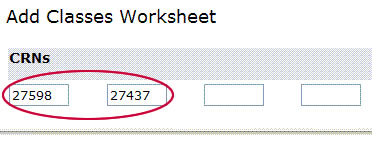 本例中已输入两个crn
本例中已输入两个crn- 第一个CRN(27598)已成功注册,您可以在当前计划部分中看到它的“Web registered”和状态列中的日期. 第二个CRN(27437)导致注册错误. 您将看到在“注册错误”下的“当前计划”部分下面列出的错误.”
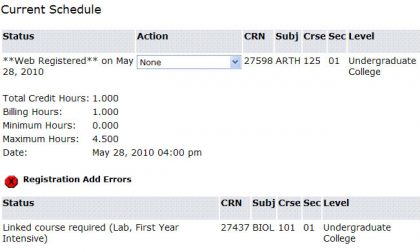
这个错误, 链接错误, 是否由于没有注册相应的实验或特定课程的讨论而导致. 回到“添加/删除课程”部分,再次输入课程的CRN以及所需的实验或讨论的CRN. 有关其他错误的信息,请参阅这些说明的常见错误部分 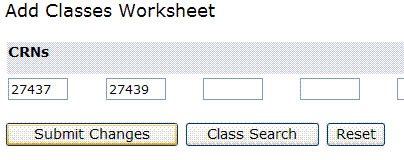 使用此屏幕的“添加类”部分添加其他crn. 单击提交更改注册.
使用此屏幕的“添加类”部分添加其他crn. 单击提交更改注册.- 继续注册,直到您感兴趣的所有课程都已成功注册并出现在“当前时间表”部分. 请记住查看当前时间表下面的总学时部分,以跟踪您已安排的当前学时数量.
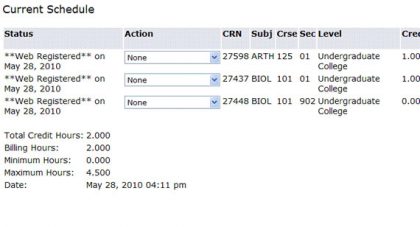
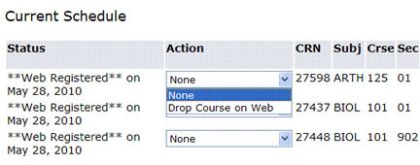 要退学,请查看当前时间表. 在要从日程中删除的类旁边的Action字段中使用下拉箭头. 选择“在Web上删除课程”,然后单击“提交更改”. 当您的当前日程重新出现时,您放弃的课程应该不再在那里.
要退学,请查看当前时间表. 在要从日程中删除的类旁边的Action字段中使用下拉箭头. 选择“在Web上删除课程”,然后单击“提交更改”. 当您的当前日程重新出现时,您放弃的课程应该不再在那里.
常见的错误
你有哪些课程 不 已成功注册将出现在注册错误部分,如添加/删除类所示. 您必须向右滚动以查看该表的Status列,以确定错误的原因.
下面列出了一些最常见的错误:
| 状态消息 | 行动要求 |
|---|---|
| 封闭的部分 | 课程容量已满. 选择另一个类. |
| 储备关闭 | 为选定的学生保留的座位. 选择另一个类. |
| 必修课程 | 课程要求进行实验和/或讨论. 查看课程设置中的必修部分,并再次添加必修的实验/讨论CRN课程. |
| 前提条件和考试成绩错误 | 一个或多个先决条件、先决条件或安置级别信息不在数据库中. 选择另一个类. |
| 指导老师签名 | 获得教练许可或选择其他课程. |
| 与CRN的时间冲突 | 调度冲突. 选择另一个类. |
| 限制类 | 按学年招生(e).g.,仅限JR/SR). 选择另一个类. |
| 大学的限制 | 仅限于在该特定学院注册的学生. 选择另一个类. |
| 程度上限制 | 仅限于攻读特定学位的学生. 选择另一个类. |
| 课程等级无效 | 仅限本科生或研究生参加. 选择另一个类. |
| 重复的CRN | CRN已输入两次. |
| CRN不存在 | 不正确的CRN. 检查课程设置以验证CRN并重新进入. |
| 超过的最长工作时数 | 你必须先放弃一门课程,然后再增加一门课程. |
执行类搜索
建议您使用课程网格搜索类. 但是,您可以使用此函数来搜索时间表,以确定课程可用性,并直接从结果窗口注册课程. 请注意,此搜索功能将不会显示已满的课程!
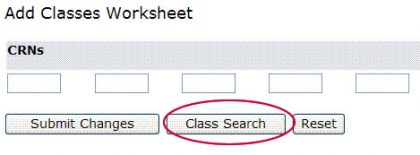 在“添加类”部分下面,单击“类搜索”按钮.
在“添加类”部分下面,单击“类搜索”按钮.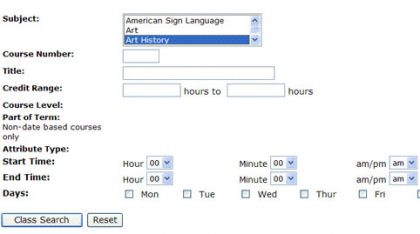 在“类搜索”对话框中,输入所选的搜索参数. 例如,你可以搜索所有在M/W/F上课的艺术史课程. Please note: you must select a subject; other criteria are optional. 点击 类搜索 当准备搜索时,在对话框的底部.
在“类搜索”对话框中,输入所选的搜索参数. 例如,你可以搜索所有在M/W/F上课的艺术史课程. Please note: you must select a subject; other criteria are optional. 点击 类搜索 当准备搜索时,在对话框的底部.- 在结果窗口中,您将看到可供注册的类.
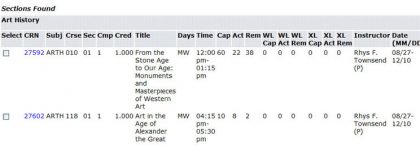
- “选择”栏中的复选框表示您可以注册该课程.
- 注册一个班级, 单击该框以选择类, 然后单击表底部的Register按钮. 单击“类搜索”开始新的搜索.
打印日程安排
当你成功注册了所有的课程和实验/讨论部分, 你可以打印你的日程表.
- 在“添加/删除类”页面上, 使用页面底部的按日期和时间的学生时间表链接来查看您的详细时间表.
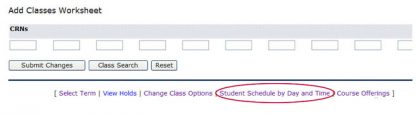
- 您的课程将以网格格式显示. 按照屏幕上的说明查看下学期的课程安排. 在网格中,单击课程主题和编号以查看特定课程的详细信息(见下文)。.
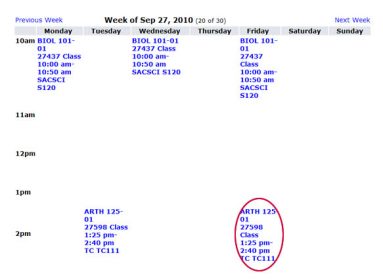
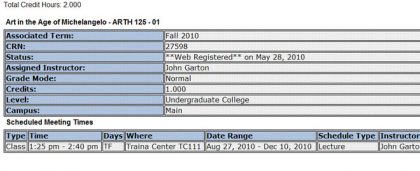
- 然后去 File > Print. 在打印前做一个打印预览也是一个好主意. 您可能需要将页面方向更改为“横向”(在打印对话框中).
修改你的时间表
在您已经注册后在线更改您的日程安排, 转到添加/删除类部分. 如果您已经注册了您的最大单元数, 你必须先放弃一门课程,然后才能在你的课程表上添加另一门课程. 一定要点击 提交更改 来处理. 检查Current Schedule部分以确保您的更改已成功处理. 所有班级限制,入学上限等.,在计划修订期间有效.
额外的指令
- 研究生只注册研究生水平的课程. 这些课程的长度为3到5位数,以数字3或以上开始. 学生必须注册至少三个单元才能被视为全日制.
- 个性化的课程 定向学习课程(A&S), 定向研究课程(SOM), 独立学习课程(SPS)是根据个人要求创建的.*然后将信息提供给注册办公室以创建课程. 您将收到一封来自注册办公室的电子邮件,其中包含CRN号码, 你会用它来在线注册课程吗. *注意:&S students: email the faculty; SOM & SPS学生:给你的导师或项目主席发邮件
- 变量的信用
在课程安排的“学分”栏中显示为“Var”的课程提供可变学分(例如.g.1、定向学习课程.000 to 3.000台). 默认单位(一般为1.在您注册课程后,学分将自动显示在学分栏中. 如果默认单位不正确,请按照下面的说明进行更改. 如果您对分配给可变学分课程的单元数有疑问或不确定要注册多少单元, 请与你的部门联系.- 在你注册了可变学分课程之后, “默认”学分将出现在学时字段中. 请看下面的图片. 如果不正确,请单击页面底部的“更改类选项”链接.
- 出现“更改课程选项”对话框. 默认学时出现在“学时”框中.
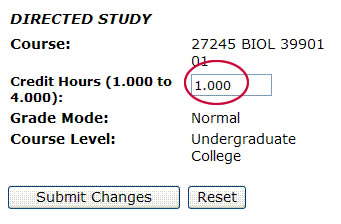
- 改变单位数, 点击“学分”框,输入相应的学分数. 单击提交更改. 屏幕刷新后,单击“添加/删除类”返回“添加/删除类”页面.
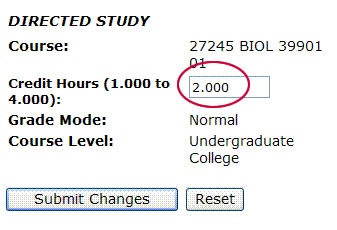 通过查看当前时间表部分和添加/删除课程页面上的总学分来确认正确的单元数.
通过查看当前时间表部分和添加/删除课程页面上的总学分来确认正确的单元数.